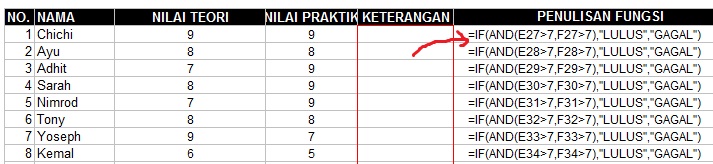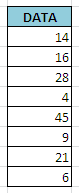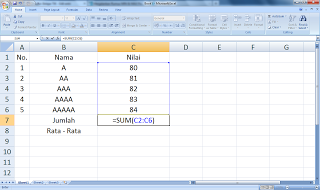FINAL impian Copa Del Rey musim 2013-2014 akhirnya terwujud. Itu setelah FC Barcelona berhasil melaju ke babak final berkat hasil imbang 1-1 dengan Real Sociedad pada semifinal Leg II di Anoeta, Kamis (13/2) dinihari.
FC Barcelona berhak melaju ke final
karena di Leg I, Lionel Messi Dkk berhasil mengalahkan Real Sociedad
dengan skor 2-0 di Camp Nou. Secara agregat Barcelona unggul 3-1.
 Sehari sebelumnya, Real Madrid sudah
terlebih dahulu memastikan tiket ke final setelah berhasil mengalahkan
tim sekotanya, Atletico Madrid dengan skor fantastis, yakni agregat 5-0.
Sehari sebelumnya, Real Madrid sudah
terlebih dahulu memastikan tiket ke final setelah berhasil mengalahkan
tim sekotanya, Atletico Madrid dengan skor fantastis, yakni agregat 5-0.
Barcelona yang sudah menginjakkan
setengah kaki ke final, tetap bermain serius di semifinal Leg II.
Pelatih Gerardo Martino membuktikannya dengan memainkan Lionel Messi,
Xavi Hernandes, dan Andreas Iniesta sejak menit pertama.
Lionel Messi bahkan membuat Barcelona
unggul terlebih dahulu di menit 27. Gol itu terbilang cukup istimewa
karena Messi terlebih dahulu melakukan aksi individi brilian sebelum
menceploskan bola ke gawang Sociedad. Skor 1-0 untuk Barcelona bertahan
hingga babak pertama usai. Blaugrana pun unggul 3-0 secara agregat atas Sociedad.
Real Sociedad gagal mengembangkan
permainan di babak kedua karena terus mendapat tekanan dari Barcelona.
Namun sesekali tuan rumah mendapatkan peluang.
Memasuki babak kedua, Sociedad mencoba melancarkan serangan cepat ke daerah pertahanan Barcelona.Upaya Sociedad membuahkan hasil pada menit ke-87. Sebuah tendangan keras Antoine Griezmann yang menerima umpan Gonzalo Castro bersarang di gawang Barcelona. Skor kini menjadi 1-1.
Akan tetapi, gol tersebut tetap membuat Barcelona unggul agregat 3-1. Sociedad gagal mencetak gol tambahan sekaligus tersingkir dari Barcelona karena laga berakhir imbang 1-1.

Kepastian tersebut membuat ajang Copa del Rey musim ini akan mempertandingkan laga El Clasico di final. Pada Selasa (11/2/2014), Real Madrid juga melaju ke final usai menyingkirkan Atletico Madrid.
 Susunan pemain
Susunan pemainSociedad: 13-Enaut Zubikarai; 31-Joseba Zaldua, 15-Ion Ansotegi, 3-Mikel Gonzalez, 20-Jose Angel; 17-David Zurutuza, 28-Jon Gaztanaga (4-Gorka Elustondo 67); 11-Carlos Vela, 10-Xabi Prieto (16-Sergio Canales 82), 7-Antoine Griezmann; 8-Haris Seferovic (18-Gonzalo Castro 61)
Pelatih: Jagoba Arrasate
Barcelona: 13-Jose Pinto; 22-Dani Alves, 3-Gerard Pique, 14-Javier Mascherano, 18-Jordi Alba; 6-Xavi Hernandez (17-Alex Song 66), 16-Sergio Busquets (15-Marc Bartra 90), 8-Andres Iniesta; 4-Cesc Fabregas, 10-Lionel Messi, 7-Pedro Rodriguez (9-Alexis Sanchez 77)
Pelatih: Gerardo Martino
Wasit: Fernando Teixeira